Усуньте цю помилку, щоб мати змогу інсталювати останні ігри для Xbox
- Код помилки 0x80073cfc означає, що ви не можете завантажити ігри Xbox на свій ПК через пошкоджені файли.
- Вам потрібно буде очистити корупцію, як тільки ви зможете повною мірою насолоджуватися своїми іграми.
- Запуск сканування SFC, видалення гри та очищення кешу даних — це лише три з кількох потенційних рішень.
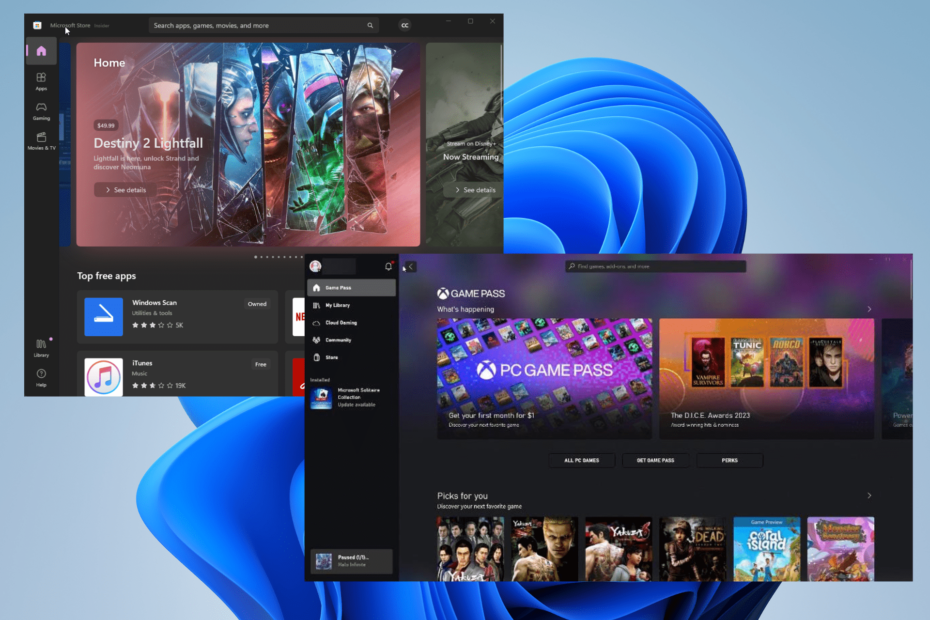
XВСТАНОВИТИ, НАТИСНУВШИ ЗАВАНТАЖИТИ ФАЙЛ
Це програмне забезпечення виправить поширені комп’ютерні помилки, захистить вас від втрати файлів, зловмисного програмного забезпечення, апаратних збоїв і оптимізує ваш ПК для максимальної продуктивності. Вирішіть проблеми з ПК і видаліть віруси в 3 простих кроки:
- Завантажте Restoro PC Repair Tool який поставляється із запатентованими технологіями (патент доступний тут).
- Натисніть Розпочати сканування щоб знайти проблеми з Windows, які можуть спричиняти проблеми з ПК.
- Натисніть Відремонтувати все щоб вирішити проблеми, що впливають на безпеку та продуктивність вашого комп’ютера.
- Restoro завантажив 0 читачів цього місяця.
0x80073cfc – це код помилки, який може з’явитися щоразу, коли ви спробуєте це зробити грати в ігри Xbox на Windows, і це може означати одну з двох речей. Або щось пошкоджено, або ваш ПК відмовляється встановити гру.
Причина, чому комп’ютер не встановлює гру Xbox, полягає в тому, що її функції безпеки виявили певні пошкодження. На щастя, виправити цю помилку легко, і є кілька способів зробити це.
Що спричиняє цей код помилки в першу чергу?
Винуватці, які викликають код помилки 0x80073cfc, досить поширені. Вони є причиною багатьох проблем у Windows 11, і варто було б ознайомитися з ними.
- Пошкоджені файли впливають на гру – Як згадувалося раніше, це найпоширеніша причина помилки. Вам знадобиться запустіть сканування SFC щоб прояснити це.
- Зловмисне програмне забезпечення заражає ваш комп’ютер – Якщо ви вирішите встановити моди для своєї гри, будьте обережні, що ви завантажуєте, оскільки воно може містити вірус. отримати деякі антивірусні програми щоб очистити це.
- Windows 11 застаріла – Переконайтеся, що ваш комп’ютер оновлено до завантаження всіх оновлень Windows від Microsoft. Без цього у вас виникнуть проблеми з продуктивністю.
Як я можу виправити код помилки 0x80073cfc?
Є кілька способів виправити цей код помилки. Рекомендується спочатку спробувати швидші рішення, оскільки вони найчастіше вирішують проблему:
- Перевстановіть гру-порушник. Це пропозиція Microsoft, і компанія має набір інструкцій на цьому пристрої щодо того, як видалити додаток і пристрій Xbox.
- Спробуйте вийти, а потім знову ввійти у свій обліковий запис Windows Store. Причиною помилки може бути невеликий збій. Це оновить програму.
- Також спробуйте завантажити гру з іншого джерела. Наприклад, якщо ви встановили гру з програми Xbox, спробуйте завантажити її з Microsoft Store.
- Ще раз перевірте, чи закінчилася ваша підписка на Xbox Game Pass. Без цього ви не зможете грати в ігри на своєму обліковому записі, якщо ліцензію було відкликано.
1. Перевірте системні вимоги гри
- Клацніть правою кнопкою миші Логотип Windows у нижньому лівому куті та виберіть бігти.
- В бігти команда, введіть dxdiag і натисніть В ПОРЯДКУ.
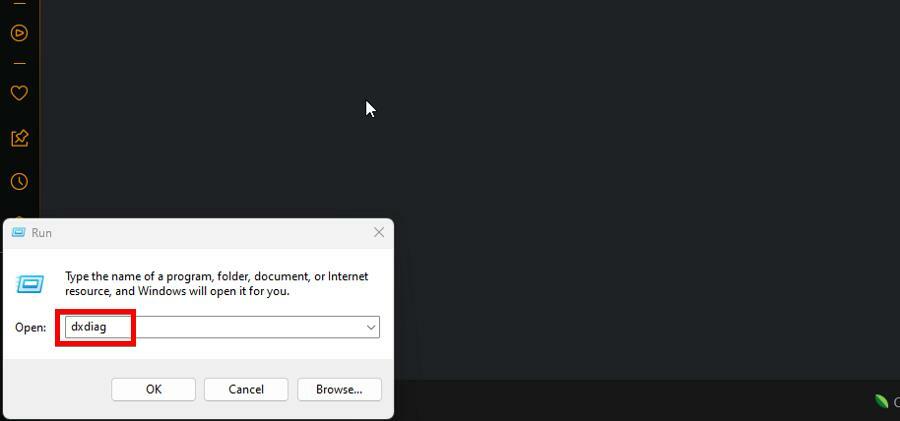
- Під система ви побачите технічні характеристики апаратного забезпечення вашого комп’ютера.

- Перейдіть на сторінку розробника вашої гри або в офіційне джерело з детальною інформацією про системні вимоги.
Це важливий перший крок, який ви повинні зробити. Ви повинні знати, чи може ваш комп’ютер взагалі запускати гру. Якщо ні, код помилки продовжуватиме відображатися.
2. Запустіть засіб усунення несправностей Магазину Windows
- Запустіть Налаштування меню. Залишайтеся на система розділ.
- Прокрутіть униз і натисніть Усунення несправностей вкладка.

- Виберіть Інші засоби вирішення проблем на цій новій сторінці.
- Знайдіть Програми Windows Store і натисніть кнопку бігти кнопку поруч із ним.
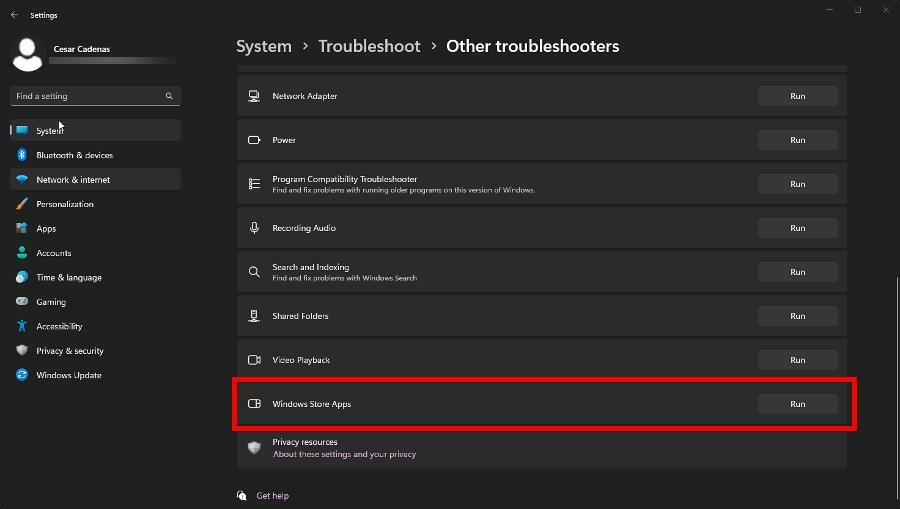
- Дочекайтеся завершення роботи засобу вирішення проблем. Дотримуйтеся будь-яких інструкцій, запропонованих Windows, як-от скидання програм.
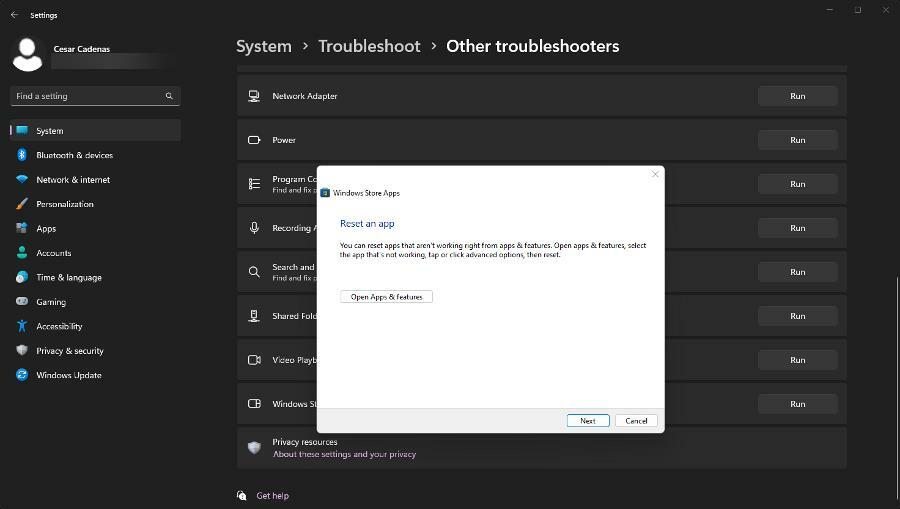
- Натисніть Далі, і Windows попросить вас перезавантажити комп’ютер, щоб завершити процес.
- У Xbox Remote Play потріскує звук: 5 способів його виправити
- Об’єднайте диск C і D у Windows 11: як це зробити за 3 кроки
- Як відновити видалені Sticky Notes у Windows 11
- NET HELPMSG 2221: як скинути права адміністратора
- Виправлення: 0x8004230f Помилка постачальника тіньового копіювання
3. Встановіть Xbox Identity Provider та ігрові служби
- Натисніть на Завантажте додаток Store кнопку, щоб отримати Програмне забезпечення Xbox Identity Provider з веб-сайту Microsoft.
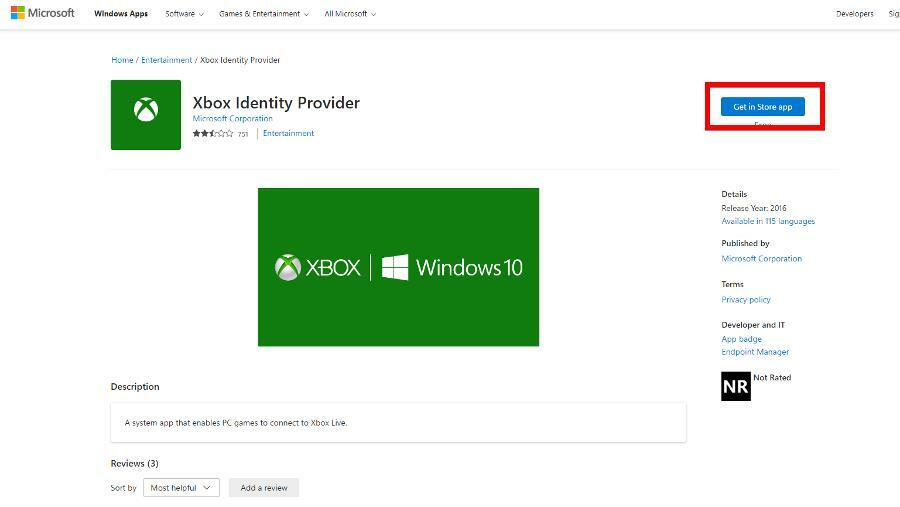
- Після запуску Microsoft Store встановіть програмне забезпечення.
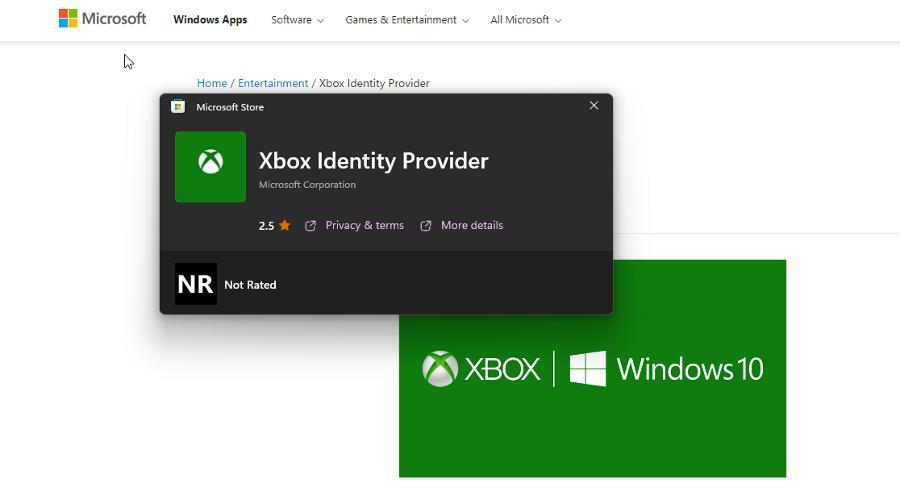
- Тепер зробіть те саме з Програмне забезпечення ігрових сервісів.

Порада експерта:
СПОНСОРОВАНО
Деякі проблеми з ПК важко вирішити, особливо коли мова йде про пошкоджені сховища або відсутні файли Windows. Якщо у вас виникли проблеми з виправленням помилки, ваша система може бути частково зламана.
Ми рекомендуємо встановити Restoro, інструмент, який просканує вашу машину та визначить несправність.
Натисніть тут завантажити та почати ремонт.
Xbox Identitiy Provide — це програмне забезпечення, яке дозволяє іграм підключатися до Інтернету, щоб вони могли працювати належним чином. Ігрові сервіси є певною загадкою, оскільки Microsoft не розповіла, чим саме вони займаються.
Принаймні ми знаємо, що це вирішує проблеми з підключенням комп’ютерних ігор; можливо, щодо хмари.
4. Ще раз перевірте свій часовий пояс
- Запустіть Налаштування меню та перейдіть до Час і мова розділ.
- Натисніть Дата, час.

- Установіть часовий пояс відповідно до вашого місцезнаходження. У цьому прикладі правильний тихоокеанський час.
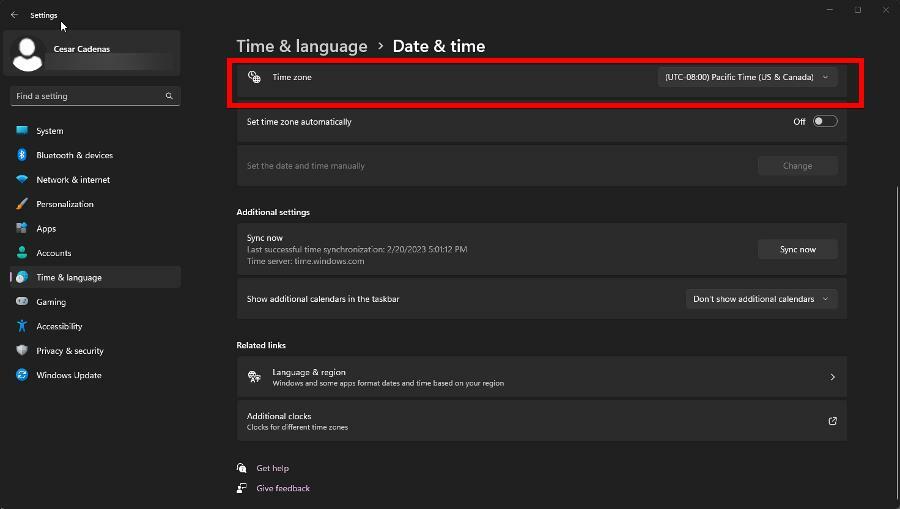
- Прокрутіть вниз і виберіть Мова та регіон.
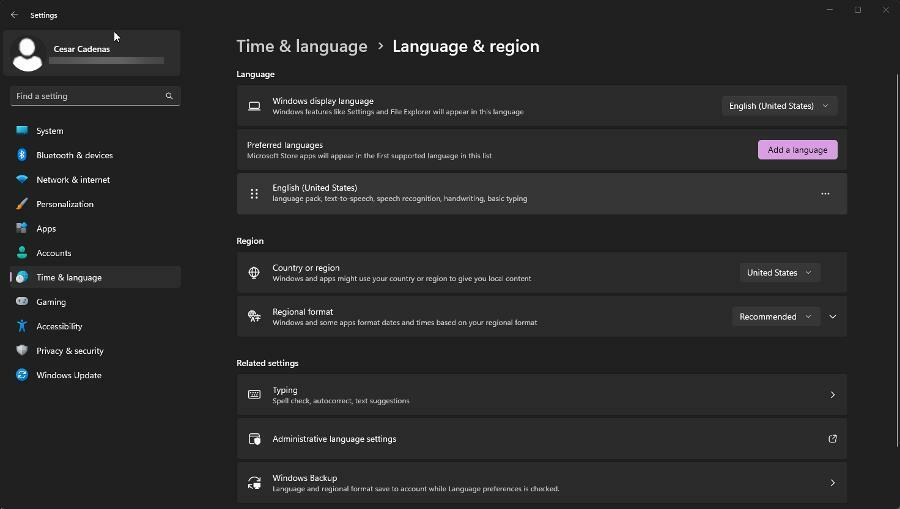
- Переконайтеся, що вибрана країна або регіон правильний.
5. Відремонтуйте програму Xbox
- Ще раз запустіть меню Налаштування. Перейти до програми розділ.
- Натисніть Встановлені програми.
- Прокрутіть униз і знайдіть програму Xbox. Натисніть три крапки та виберіть Розширені опції.
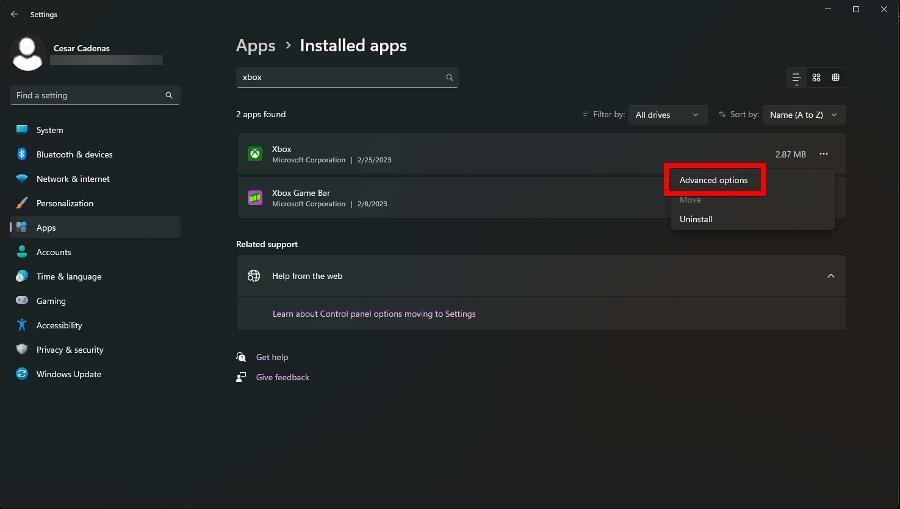
- Прокрутіть вниз ще раз. Виберіть Ремонт кнопку, щоб виправити програму.

6. Очистіть кеш програми
- У рядку пошуку Windows введіть WSRESET і клацніть перший запис, який побачите.

- Командний рядок негайно запуститься, очистить кеш Microsoft Store і відкриє Microsoft Store.
- Крім того, ви можете зробити щось подібне через Налаштування. Спочатку запустіть Налаштування меню.
- Як і в попередньому рішенні, перейдіть до програми розділ, знайдіть програму Xbox і виберіть Розширені опції.
- Однак цього разу виберіть Скинути щоб очистити кеш програми.

7. Видаліть через PowerShell
- Виховати Windows PowerShell на панелі пошуку та виберіть Запустити від імені адміністратора.
- Введіть наступну команду та натисніть Введіть на клавіатурі:
get-appxpackage *xboxapp* | remove-appxpackage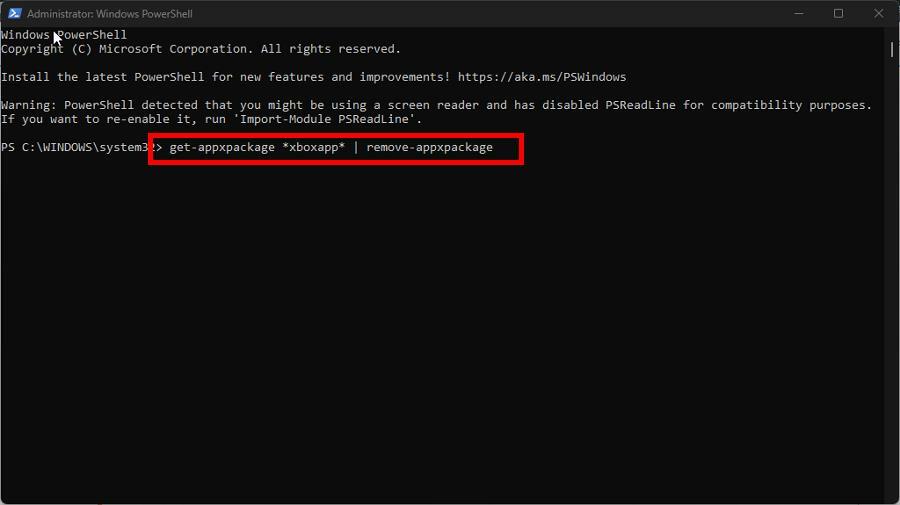
- Якщо ви хочете видалити програму Xbox для всіх користувачів, введіть таку команду:
get-appxpackage -AllUsers *xboxapp* | remove-appxpackage
Що робити, якщо програма Xbox не виявляє ігрові служби?
Встановлення ігрових служб може виправити код помилки, але іноді Програма Xbox не виявить програмне забезпечення з будь-якої причини. Це може бути через погане інтернет-з’єднання або застарілу Windows 11.
Щоб виправити це, рекомендується скинути налаштування програми Xbox або перевстановити програмне забезпечення ігрових служб. Ми також рекомендуємо вам дізнатися, як виправити Код помилки c101a007.
Це відбувається кожного разу, коли ви намагаєтеся використати неавторизований спосіб оплати. Якщо це станеться з вами, рекомендуємо оновити свою платіжну інформацію та швидко зв’язатися з командою підтримки Xbox.
Не соромтеся залишати коментарі нижче, якщо у вас є запитання щодо інших програм або посібників для Windows 11, які ви хотіли б переглянути.
Виникли проблеми? Виправте їх за допомогою цього інструменту:
СПОНСОРОВАНО
Якщо наведені вище поради не допомогли вирішити вашу проблему, на комп’ютері можуть виникнути глибші проблеми з Windows. Ми рекомендуємо завантаження цього інструменту відновлення ПК (оцінка «Чудово» на TrustPilot.com), щоб легко їх вирішити. Після встановлення просто натисніть Розпочати сканування кнопку, а потім натисніть на Відремонтувати все.

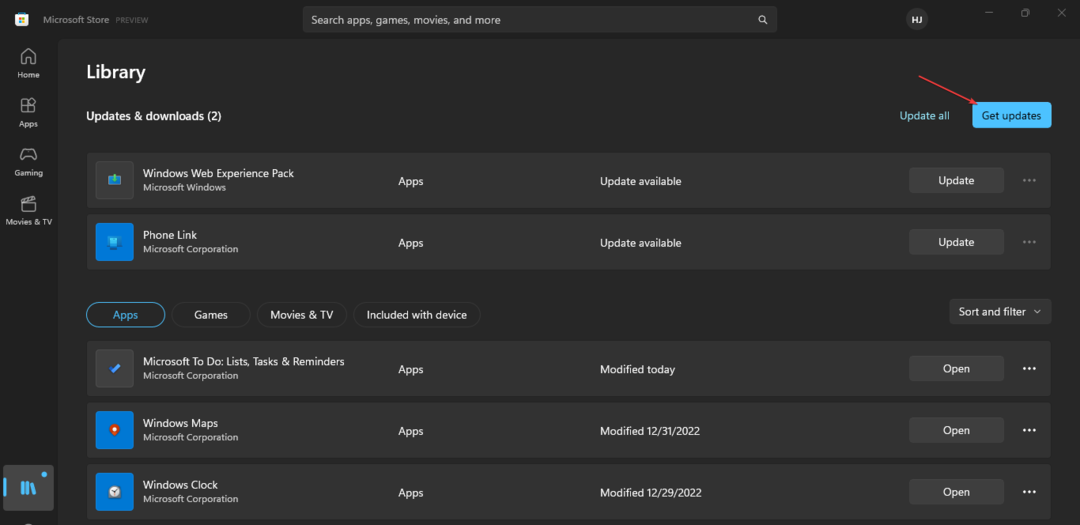
![Програма Xbox для Windows 11 не завантажує ігри [виправлення]](/f/b5f18a00d8ce71aec682d033cbf7f502.png?width=300&height=460)